10 лучших нормализаторов звука для Windows. Не пропустите!

Нормализатор звука — это инструмент, который помогает изменить общую громкость звука на заданную величину, чтобы достичь заранее определенного уровня. Простыми словами, это можно определить как увеличение громкости аудиофайла без потери качества звука.
Нормализация звука выполняется в основном по двум причинам. Первая — увеличить громкость тихого аудиофайла без изменения его динамического диапазона для облегчения и улучшения восприятия. Другая причина — достижение одинаковой громкости для различных аудиофайлов.
При нормализации звук увеличивается, но при этом увеличивается и шум. Поэтому убедитесь, что нормализация выполняется правильно, в пределах допустимого.
10 лучших нормализаторов звука для Windows
Нормализация звука обычно выполнялась в первые дни, когда цифровое аудио пользовалось популярностью. Производительность многих аудиокомпонентов была ограничена по соотношению сигнал/шум и динамическому диапазону, и нормализация звука помогала в этом.
Нормализация по-прежнему остается полезной функцией, которая помогает выравнивать громкость в различных файлах. Давайте рассмотрим некоторые из лучших нормализаторов звука, доступных в Windows.
1. Wondershare Filmora
Wondershare Filmora
Filmora — видеоредактор, который делает ваш процесс редактирования эффективным и увлекательным.
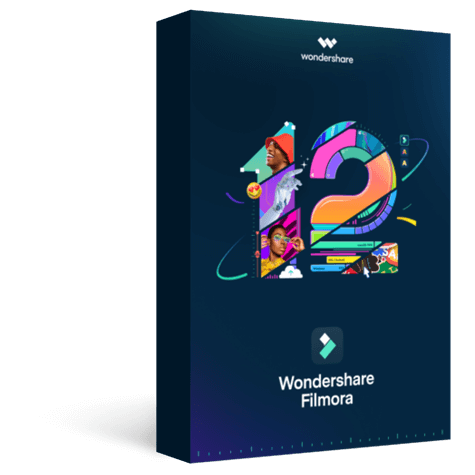
Wondershare Filmora — это широко используемое приложение для редактирования видео, известное своими широкими возможностями редактирования видео и аудио. Автонормализация в Filmora — это встроенная функция ИИ, которая анализирует громкость всех выбранных вами клипов. Затем она автоматически регулирует громкость до 23.0LUFS, стандартного уровня громкости европейских аудиопрограмм.
Чтобы включить функцию автоматической нормализации в Filmora:
Перейдите на временную шкалу и дважды щелкните на аудиоклипе, который вы хотите нормализовать, а в появившемся окне перейдите к пункту Audio, выберите Audio Normalization и нажмите OK.
Аудио будет проанализировано и нормализовано автоматически в течение некоторого времени.
2. Audacity
Audacity — это бесплатная аудиопрограмма с открытым исходным кодом, используемая во всех операционных системах. Простой интерфейс и совместимость с различными платформами являются основными причинами ее популярности.
Функция нормализации звука в Audacity может быть использована для установки пиковой амплитуды любой дорожки. Она также позволяет выровнять баланс правого и левого каналов любой стереодорожки.
Откройте Audacity, на верхней панели инструментов нажмите на Effect, а затем выберите Normalize. Вам будет предложено три различных варианта для применения.
Вы можете удалить смещение постоянного тока, независимо нормализовать стереоканалы или нормализовать максимальную амплитуду до нужного вам децибела.
3. Adobe Premiere Pro
Как вы, наверное, знаете, Adobe premium pro — это замечательное приложение для редактирования видео, используемое как новичками, так и профессионалами. Чтобы нормализовать звук в adobe premium pro, перейдите на временную шкалу, щелкните правой кнопкой мыши на аудиофайле и выберите пункт Audio Gain.
Появится небольшое окно, в котором можно выбрать опцию Normalize Max Peak to:. Значение дБ можно вручную отрегулировать до желаемого предела.
После выполнения необходимых настроек нажмите OK, и изменения произойдут мгновенно.
4. MP3Gain
MP3Gain — это инструмент нормализации звука, который анализирует и регулирует громкость mp3-файлов так, чтобы все они имели одинаковую громкость. Они также обеспечивают исходное качество после процесса нормализации звука.
После установки MP3 gain на устройство откройте его. Выберите Options, затем Filename Display, а затем Show File Only. Затем нажмите на Add file(s) и добавьте файлы, которые необходимо нормализовать в MP3Gain.
Это приложение можно использовать для воспроизведения нескольких песен с одинаковой громкостью и избежать необходимости регулировать громкость в начале каждой песни.
5. VLC Video Player
Хотя вы, возможно, знакомы с VLC как с видеоплеером, он имеет множество функций, которые помогают вносить изменения в аудио- и видеофайлы.
В плеер встроена функция нормализации звука, которую можно включить при необходимости. Откройте плеер и нажмите на Инструменты на верхней панели инструментов, а затем на опцию Параметры. Выберите показать Все настройки в правом нижнем углу и выберите Фильтры в разделе Аудио на левой панели. Отметьте опцию Нормализатор громкости и нажмите кнопку Сохранить.
Уровень громкости также можно отрегулировать на панели нормализатора громкости под опцией Фильтры.
6. Final Cut Pro
Final cut pro x — это приложение для нелинейной и неразрушающей обработки видео, обычно используемое на устройствах Apple. Это приложение предлагает улучшенный рендеринг, воспроизведение и транскодирование.
Чтобы нормализовать звук в final cut pro x, откройте приложение и нажмите на опцию Modify, затем на Audio и, наконец, на Apply Normalization Gain.
Для нормализации нескольких аудиоклипов убедитесь, что уровень звука каждого клипа установлен на 0 дБ. Это можно сделать, нажав на Edit и затем на Remove Attributes. Поэтому для получения лучших результатов убедитесь, что уровень звука каждого клипа установлен на 0 дБ перед нормализацией.
7. Handbrake
Handbrake — это транскодер видео с открытым исходным кодом, который может конвертировать любой формат видео в любые необходимые кодеки. Он также имеет некоторые функции редактирования видео и аудио. Функция нормализации звука в Handbrake позволяет пользователю регулировать динамический диапазон некоторых аудиоформатов.
Чтобы увеличить усиление звука в Handbrake, выберите Source в приложении и убедитесь, что видеофайл и место назначения выбраны правильно. Затем нажмите на опцию Audio и отрегулируйте Gain.
8. Reaper
Reaper — это универсальное приложение для создания аудио, которое предлагает широкие возможности редактирования аудио, включая запись MIDI, редактирование, микширование, обработку и т.д. Чтобы повысить уровень громкости с помощью нормализатора звука в Reaper, откройте приложение и импортируйте аудиофайлы.
Reaper предлагает сочетания клавиш для применения различных функций и нормализации звука на ПК. Это сочетание клавиш Control + Shift + N.
Это приложение также позволяет проводить нормализацию вручную с помощью ручки, которая может быть выполнена в соответствии с предпочтениями пользователя.
9. AIMP
AIMP — это бесплатный аудиоплеер, используемый многими пользователями android и windows для прослушивания музыки. Этот плеер предлагает функцию нормализации звука, которая может быть применена ко всем файлам по умолчанию.
Для этого перейдите в менеджер DSP в AIMP и нажмите на вкладку Нормализация громкости. Отметьте опцию Нормализовать громкость и внесите изменения в настройки.
В настройках можно отрегулировать целевой уровень громкости, верхний порог предусилителя и нижний порог предусилителя. Приложение также позволяет вносить изменения в значения усиления.
10. Movavi
Movavi — это видеоредактор с очень интуитивно понятным интерфейсом и большой коллекцией эффектов. Нормализовать звук с помощью Movavi очень просто, для этого откройте приложение и импортируйте файл на временную шкалу.
Дважды щелкните файл на временной шкале и выберите пункт Свойства клипа. На вкладке Общие установите флажок Нормализовать, и вся звуковая дорожка будет нормализована.
Какой лучший аудио нормализатор для вас?
Нормализатор звука может использоваться для различных целей. Некоторые люди используют его для воспроизведения песен без необходимости регулировать громкость каждой песни вручную, другие — для увеличения громкости песен с очень низкой громкостью, а третьи — для редактирования видео.
Список приложений с нормализаторами звука был приведен выше, и вы можете выбрать любое из них в зависимости от ваших целей. Некоторые из этих приложений, такие как Wondershare Filmora, Final Cut Pro X, предлагают широкие возможности редактирования звука и нормализации звука, что может быть очень полезно при редактировании видео. Если вы хотите увеличить громкость файлов во время воспроизведения, вы можете воспользоваться VLC, MP3Gain и т.д. Надеемся, что наши рекомендации помогут вам улучшить качество звука.
Sound Booster для Windows
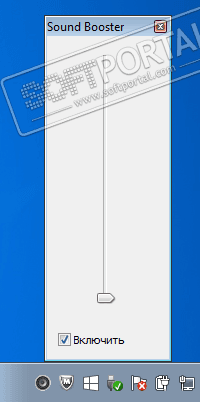
Sound Booster – утилита, способная усилить громкость звука в операционной системе до 500% по сравнению с обычным звучанием. Если при воспроизведении медиафайла, в игре, при общении с друзьями через коммуникационные приложения и т.д. вы не довольны текущей громкостью, хотя параметры динамиков установлены на полную мощность, то этот инструмент решит такую проблему. После инсталляции программа размещает дополнительный динамик в трее, клик на который и откроет ползунок усиления. Установив подходящий уровень, вы сможете наслаждаться полноценным звучанием колонок вашего ПК или ноутбука. Для удобства предусмотрено управление горячими клавишами, которые можно настроить самостоятельно. В целом, Sound Booster действительно полезный инструмент, который позволит по-новому услышать аудиосопровождение и звуки на вашем ПК.
ТОП-сегодня раздела «Утилиты, Плагины»
![]()
Sound Booster 1.12.0.538 Sound Booster – утилита, способная усилить громкость звука в операционной системе до 500% по сравнению с обычным звучанием.
![]()
Equalizer APO 1.3 Параметрический многополосный эквалайзер для Windows, использующий технологию Audio Processing Object.
![]()
NVIDIA RTX Voice 0.5.12.6 Приложение, которое предназначено для полного подавления любого типа шума микрофона в.
![]()
FxSound 1.1.16.0 FxSound позволяет значительно улучшить качество звучания ваших любимых программ и.
![]()
MorphVOX Pro 5.1.58.24928 С помощью данной программы вы можете до неузнаваемости изменить свой голос, применив.
![]()
EarTrumpet 1.3.2.0 / 2.2.1.0 EarTrumpet — удобное приложение для операционки Windows 10, позволяющее управлять громкостью звука любого открытого приложения из единой панели.
Отзывы о программе Sound Booster
Султ про Sound Booster 1.11.0.514 [03-03-2021] Спасибо!!
6 | 7 | Ответить
MUCCer про Sound Booster 1.11.0.514 [25-12-2020] Странно работает: повышает звук, но периодически эффект повышения звука пропадает и на некоторое время звук становится тише. Видимо, это такая жопа в незарегистрированной версии. Удаляю.
21 | 25 | Ответить
Баха про Sound Booster 1.11.0.514 [26-11-2020] Ну бляя я оченььь доволен. Долго искал такую программу. СПАСИБО серверам софтпортал.
10 | 6 | Ответить
Viktor про Sound Booster 1.11.0.514 [06-04-2020] После демо версии, просит оплатить. Когда удаляешь прогу с компа, он убирает передачу с нескольких потоков из за чего бас вообще пропадает. Пришлось интернет шерстить, чтобы эту проблему решить. Г№D0HbI
16 | 32 | Ответить
юран в ответ Viktor про Sound Booster 1.11.0.514 [18-05-2022] только без негатива
4 | 9 | Ответить
Инна про Sound Booster 1.11.0.514 [25-01-2020] Класс! Даже я справилась. Звук громкий стал
4 | 9 | Ответить
FxSound для Windows
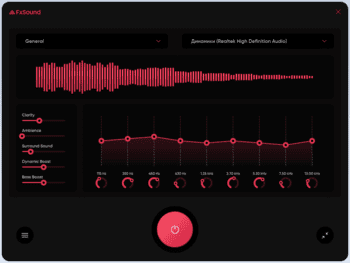
Sound Booster – утилита, способная усилить громкость звука в операционной системе до 500% по сравнению с обычным звучанием.
Параметрический многополосный эквалайзер для Windows, использующий технологию Audio Processing Object.
Приложение, которое предназначено для полного подавления любого типа шума микрофона в.
FxSound позволяет значительно улучшить качество звучания ваших любимых программ и.
С помощью данной программы вы можете до неузнаваемости изменить свой голос, применив.
EarTrumpet — удобное приложение для операционки Windows 10, позволяющее управлять громкостью звука любого открытого приложения из единой панели.
Отзывы о программе FxSound
Maverick про FxSound 2.1.1.0 [21-08-2021]
Интересно получается, как на этом сайте дурят народ, выдавая версию FxSound 13.028 за новую версию FxSound 2.1.1.0. У новой версии вид программы совершенно изменился и имеет красный цвет, а не синий. Синий цвет программы на данный момент имеет версия программы 13.028 выпущенная в 2019 году. Найдите сайт RsLoad и посмотрите у них на новую версию этой программы и как она выглядит. А эти , даже не знаю, как их по приличней назвать, вешают вам всем лапшу на уши, выдавая старую программу 13.028 за новую.
4 | 11 | Ответить
Krit в ответ Maverick про FxSound 2.1.1.0 [27-09-2021]
Ну ты и бредятину тут навоял. Как еще модеры это пропустили?
Подумать головой тямы совсем нет?
5 | 4 | Ответить
FTT_P про FxSound 2.1.1.0 [12-04-2021]
Выравнивание громкости есть в этой проге?
1 | 8 | Ответить
Sound Man про FxSound 13.027 [19-01-2020]
Фантасичной ! Я очарован от етой плъгин !
4 | 4 | Ответить
Сергей про DFX Audio Enhancer 13.025 [26-02-2019]
Триал на 7 дней, знал бы доже не заморачивался бы!
11 | 10 | Ответить
zont про DFX Audio Enhancer 13.024 [21-07-2018]
Николай в ответ zont про FxSound 1.1.15.0 [30-03-2022]
Да ладно работает на win 98 как у тебя на XP не работает?
4 | 1 | Ответить
При подготовке материала использовались источники:
https://filmora.wondershare.com.ru/audio/audio-normalizer-for-windows.html
https://www.softportal.com/software-42667-sound-booster.html
https://www.softportal.com/software-44231-fxsound.html